Jak oddělit zvuk od videa: Rychlý a snadný návod
Nastanou případy, kdy budete potřebovat odpojit zvuk od videa. Je možné, že chcete získat pouze zvuk a přidat jej do jiného videa. Někteří chtějí oddělit zvuk od videa a přidat do něj další zvuk, například hlasové nahrávky. To může být užitečné zejména při vytváření průvodce procesem.
Ať už je vaším účelem oddělit zvuk od videa jakýkoli, konečným cílem je vylepšit video nebo zajistit lepší výstup a vyhovět vašim požadavkům. Nepotít se. Na konci tohoto příspěvku se to dozvíte jak oddělit zvuk od videa proveditelně a rychle. Profesionál nebo začátečník, vždy se najdou nástroje, které se vám hodí.
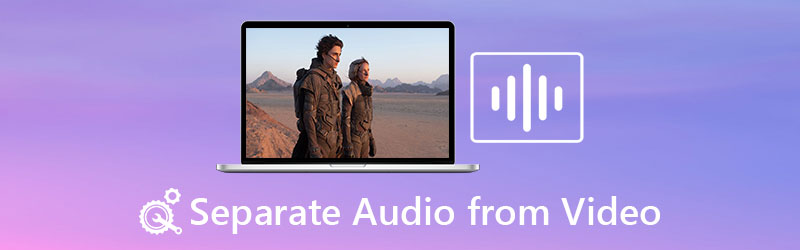
- Část 1. Užitečné aplikace pro oddělení zvuku od videa
- Část 2. Nejčastější dotazy k oddělení zvuku od videa
Část 1. Užitečné aplikace pro oddělení zvuku od videa
1. Vidmore Video Converter
Je to jednoduchá, ale efektivní a praktická aplikace. Video Converter Vidmore je vynikající volbou pro oddělení zvuku od videa. Jedná se o nástroj pro konverzi videa, který vám umožní převést jakékoli video na audio nebo jiný video formát. Místo toho, abyste trávili čas stahováním ze stránek pro sdílení videa, můžete jej použít k převodu mediálních souborů.
Věc na této aplikaci je, že vám také umožňuje upravovat vaše zvukové soubory. Poté můžete upravit hlasitost pro zvýšení nebo snížení úrovně. Navíc můžete upravit zpoždění zvuku v případě, že video a zvuk nejsou synchronizovány. Pokud se chcete naučit, jak oddělit zvuk od videa pomocí tohoto programu, postupujte podle pokynů níže.
Krok 1. Spusťte program
Chcete-li začít, klikněte na libovolné Stažení zdarma tlačítky pod ní získáte instalační program aplikace. Jakmile je rozšíření staženo, otevřete jej, nainstalujte a poté spusťte.
Krok 2. Importujte soubor videa
Přeneste mediální soubor, ze kterého chcete zvuk oddělit, kliknutím na Plus symbol z hlavního rozhraní. Případně můžete stisknout tlačítko mezerník na klávesnici a načtěte složku. Dále vyhledejte a načtěte mediální soubor do programu.
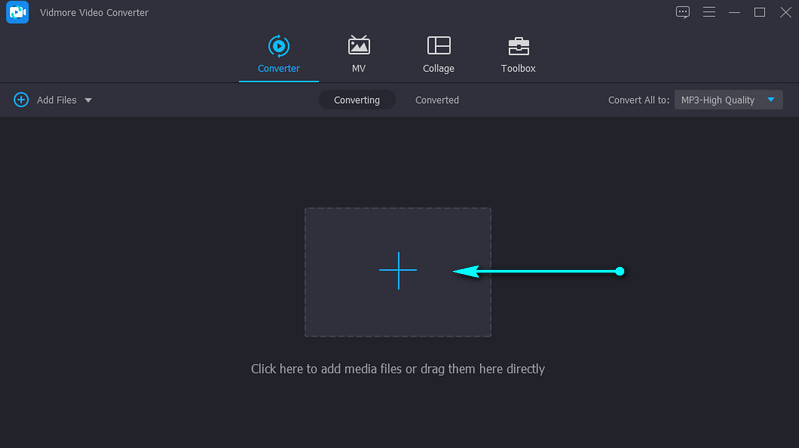
Krok 3. Upravit zvuk (volitelné)
Zvuk můžete upravit a upravit tak zpoždění nebo úroveň hlasitosti. Klikněte na Upravit ikonu z miniatury videa a dorazíte do střihového studia. Přejít na Zvuk tab. Poté můžete nakonfigurovat úroveň hlasitosti nebo zpoždění. Udeřil OK pro potvrzení změn.
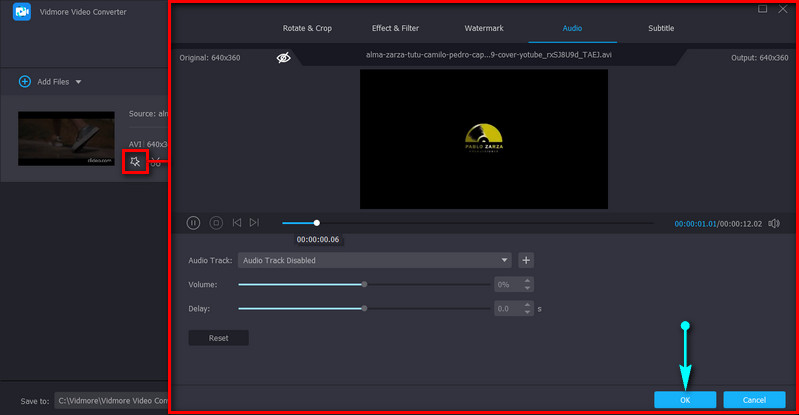
Krok 4. Exportujte video
V tomto okamžiku otevřete Profil zásobník v pravé horní části rozhraní. Na kartě Zvuk vyberte vhodný formát zvuku. Poté klikněte na Převést vše v pravém dolním rohu zahájíte zpracování mediálního souboru.

2. iMovie
Dalším skvělým nástrojem, který můžete použít, je iMovie. To platí zejména pro uživatele počítačů Mac, kteří potřebují provádět základní úpravy videa a zvuku. Při bližším pohledu na tento nástroj najdete funkce, jako je oříznutí, otočení, stabilizace roztřesených videí a vylepšení barev videa. Ještě důležitější je, že má schopnost oddělit zvuk od videa jednoduchým způsobem. Níže se dozvíte, jak oddělit zvuk od videa v iMovie.
Krok 1. Spusťte iMovie na počítači Macintosh a importujte videoklip, který chcete odpojit.
Krok 2. Přetáhněte video na časovou osu a klikněte na něj pravým tlačítkem, abyste viděli různé možnosti.
Krok 3. Nyní vyberte Odpojit zvuk a když to uděláte, uvidíte pod videem zelenou čáru.
Krok 4. Do té doby jej můžete přesunout na jiné místo na časové ose nebo uložit jako pouze zvuk.
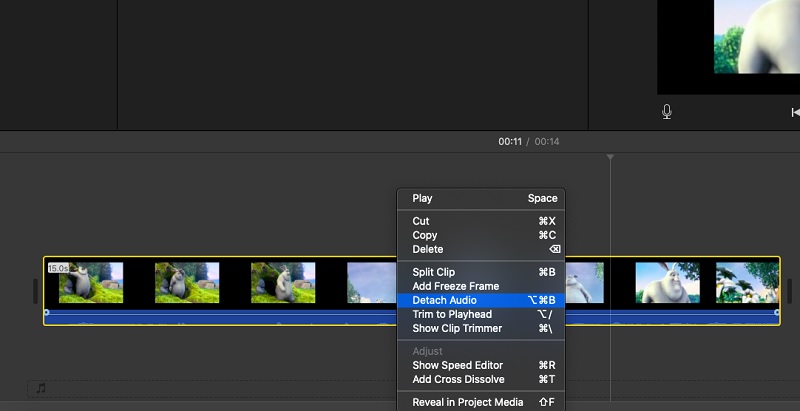
3. Premiere Pro
Předpokládejme, že hledáte profesionální nástroj, který vám pomůže manipulovat s videem a zvukem pomocí pokročilých nástrojů. V takovém případě je řešením Premiere Pro. S ním můžete rychle duplikovat zvukový klip a přesunout jej na jiné místo ve videu, což je užitečné při kopírování zvukových efektů. Tato aplikace také dokáže okamžitě odpojit zvuk od videa. Postup oddělení zvuku od videa v Premiere Pro je následující:
Krok 1. Spusťte aplikaci Premiere Pro a importujte video soubor, který potřebujete.
Krok 2. Po importu vyberte videoklip se zvukem, který potřebujete, stisknutím kombinace kláves Klepněte se stisknutou klávesou Shift, klikněte pravým tlačítkem a vyberte Odpojit. už jste skoro tam. Naučit se, jak oddělit zvuk od videa v Premiere Pro, je snadné.
Krok 3. Nakonec exportujte konečnou verzi souboru. Jednoduše přejděte na Soubor > Export > Média. Vybrat. Vyberte vhodný formát a klikněte na Vývozní tlačítko pro převod do zvoleného výstupního formátu. Po provedení výše uvedených kroků byste se měli naučit, jak v Premiere oddělit zvuk od videa.
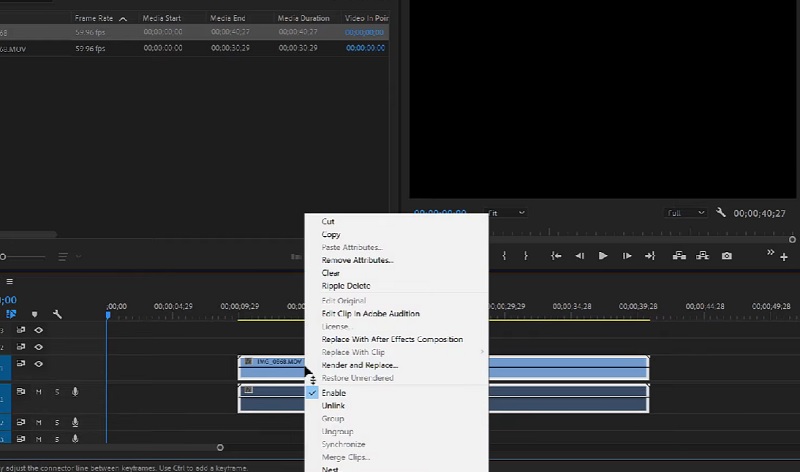
4. Final Cut Pro
Final Cut Pro se také skvěle hodí pro pokročilé uživatele. To je populární mezi profesionály, kteří potřebují více než základní úroveň úpravy videa. To také zahrnuje oddělení zvuku od videa. Tento program je však dostupný pouze pro uživatele počítačů Mac. Chcete-li vědět, jak oddělit zvuk od videa ve Final Cut Pro X, postupujte podle kroků níže.
Krok 1. Spusťte Final Cut Pro na svém Macu, přejděte na Soubor a vyberte Import. Poté klikněte Média. Vyberte médium jeho zvýrazněním v Import médií panel. Vybrat Importovat vybrané později.
Krok 2. Nyní otevřete událost který obsahuje video a zvukové klipy, se kterými chcete manipulovat.
Krok 3. Poté přetáhněte ikonu klipu z Prohlížeč událostí do časové osy. Klikněte pravým tlačítkem na video a vyberte Odpojit zvuk z možností.
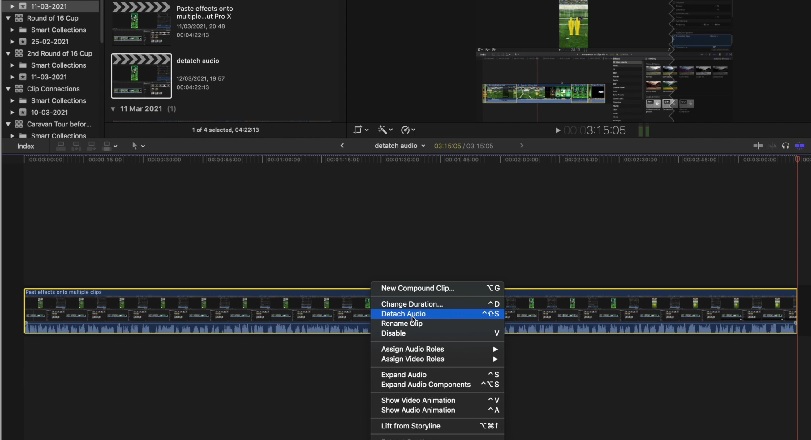
5. VLC
VLC může být velkým pomocníkem při oddělení zvuku od videa. K dispozici ve Windows a Mac, můžete zdarma přehrávat různé soubory v různých formátech. Kromě toho můžete oddělit zvuk od videa ne tak přímočarým způsobem. Pokud však hledáte zcela bezplatný program, můžete postupovat podle níže uvedených kroků, jak VLC odděluje zvuk od videa.
Krok 1. Otevřete VLC v počítači. Přejděte na Media a vyberte Převést / Uložit volba. z Otevřete média klikněte na Přidat a načtěte video soubor, od kterého chcete zvuk oddělit.
Krok 2. Klikněte na Převést / Uložit knoflík. Tím by se otevřelo Konvertovat okno.
Krok 3. Nyní klikněte na Profil rozevíracího seznamu a vyberte Audio-MP3 z nabídky. Procházejte a vyberte cílový soubor, abyste nakonec získali zvuk z videa.
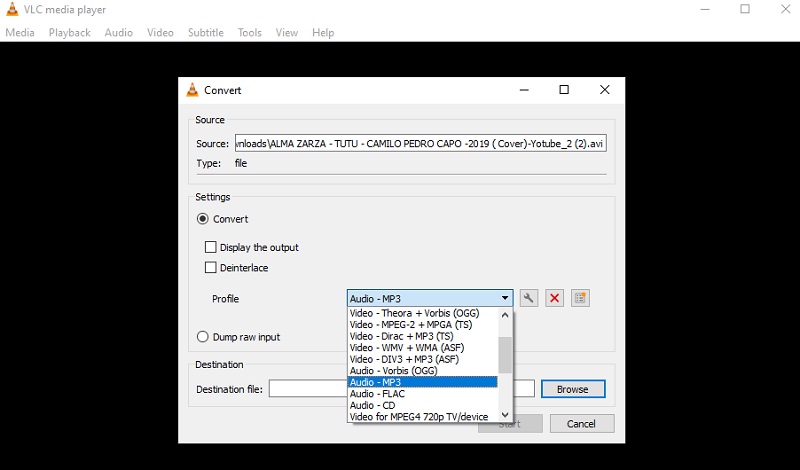
Část 2. Nejčastější dotazy k oddělení zvuku od videa
Jak Videopad odděluje zvuk od videa?
Pokud chcete ve Videopadu oddělit zvuk od videa uzamčením obou stop, můžete je odpojit. Jednoduše klikněte pravým tlačítkem na stopu videa a vyberte Odpojit od zvuku volba. To by mělo oddělit zvuk a video od sebe.
Jak oddělit zvuk od videa online?
Chcete-li oddělit zvuk a video online, můžete použít Clideo. Nemusíte s ním nic instalovat, protože funguje pouze pomocí prohlížeče.
Jak extrahovat zvuk z videa?
Extrakce se liší od oddělení zvuku. Extrakce může znamenat, že chcete pouze zvuk. To lze rychle provést převodem videa na zvukový soubor. Můžete také použít metodu oddělení obrazových a zvukových stop. Poté smažte video a uložte projekt jako zvukový soubor.
Závěr
Nyní máte představu jak oddělit zvuk od videa. Při použití výše uvedených nástrojů by bylo obtížné tohoto úkolu dosáhnout. Pokud si však všimnete, většina z nich je pro začátečníky příliš složitá. Pokud existuje aplikace, která by vyhovovala potřebám začátečníků, byl by to Vidmore Video Converter. Vyznačuje se uživatelsky přívětivým rozhraním, ve kterém se snadno orientujete i bez předchozích zkušeností.


